网学网免费编辑为广大网友搜集整理了:用3DS MAX4.0制作文字的爆炸效果绩等信息,祝愿广大网友取得需要的信息,参考学习。
当今社会,无论什么产品都离不开广告,而要制作广告又离不开文字特效。所以文字特效及动画是目前广告制作不可缺少的元素。3DS MAX4.0在制作电脑动画方面有很强大的功能,本例使用3DS MAX4.0中的Bomb功能实现文字的爆炸效果,通过调整动画参数使两字相继爆炸。运行环境:Windows2000、3DS MAX4.0。
1、 重置系统
单击File → Reset重置系统。
2 、生成文字
选择Create→Shapes→Text命令,设置字体为隶书,在Text文本框中输入“爆”,字体大小设为100.0(如图1)。单击Front视图即可得到文字Text01。单击工具栏上Select and move按钮,按F12键打开坐标输入窗,设置绝对坐标(-60,0,0)。以同样的参数制作Text02“炸”,设置坐标(60,0,0)。

图1
3、文字倒角
复选Text01和Text02。进入Modify面板。在Modifier list下拉式列表中选择bevel修改器,设置参数如图2所示。
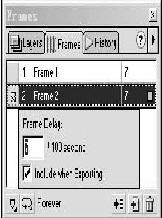
图2
4、调整观察角度
选择Create→Cameras→Target命令建立一架目的摄像机Camera01。精确定位Camera01坐标(0,-350,80)和Camera01.target坐标(0,0,0)。此时得到的Camera01视图如图3所示。

图3
5、加入爆炸效果
选择Create→Space warps命令,选中下拉式菜单中的Geometric→deformable项。单击Bomb按钮,在Top 视图中央创建Bomb01,同样再创建Bomb02。选中Bomb01,单击工具栏Align按钮,回Top视图选中Text01,在弹出的Align selection对话框中勾选X Position、Y Position和Z Position。此时Bomb01与 Text01中心对齐。如图4用同样的方法对齐Bomb02和Text02。
图4
确认选中Bomb01,进入Modify面板,将Strength设为0.5,Spin设为2,Falloff设为50,Max值设为3,Gravity值设为0,Chaos值设为1,Detonation值设为20,Seed值设为1(如图5)。同样修改Bomb02参数:Strength设为0.5,Spin设为4,Falloff设为60;Max值为2,Gravity值设为0,Chaos值设为2,Detonation值设为40,Seed值设为15。
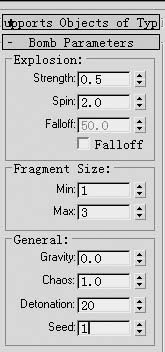
图5
单击工具栏上的Bind to space warp按钮,在Text01上按下鼠标左键并拖动到Bomb01上,此时Bomb01高亮度显示,完成链接。同样链接Text02和Bomb02。
图6
6、编辑材质
单击工具栏上的Material editor按钮进入材质编辑器,选中第1个样本球,设置Diffuse颜色:R=90,G=225,B=150。自发光系数设为40,高光度设为50,粗糙度为25,设置好后把材质赋予“爆炸”两字,如想把字做得好看些,可另加上一些贴图(如图6)。

图7
7、生成动画
单击Rendering→Render,在弹出的对话框中选中Active time项。单击Files按钮设置渲染动画输出路径和文件名。单击Render按钮生成动画。图7为第29帧的场景。